台式电脑主机安装USB无线网卡使用WiFi网络的操作方法教程[多图]
教程之家
操作系统
怎么才能让台式电脑连上WiFi?一般来说台式主机是不带有WiFi模块的,所以无法使用WiFi。不过我们可以通过加装USB无线网卡,让台式机用上WiFi网络,那么台式电脑怎么安装USB无线网卡呢?下面请看具体操作方法。
操作步骤:
1、要安装USB无线网卡,需要先找到该网卡的驱动,一般购买网卡会赠送一个光盘,光盘里就有你需要的驱动。如果你的光盘丢失,你可以去百度搜索对应型号的驱动。将准备好的驱动软件解压到桌面上待用
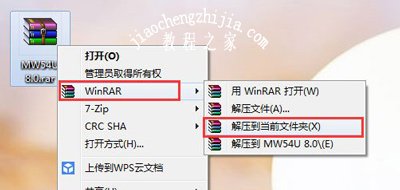
2、将USB网卡插入电脑。在桌面上找到【我的电脑】,右键单击,然后在右键菜单中选择【属性】,打开属性对话框

3、打开属性对话框,找到设备管理器,如图所示,打开它
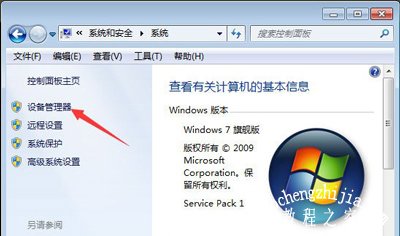
4、找到USB网卡设备,因为这个设备没有安装驱动,所以有一个黄色的标志,你找起来很简单;
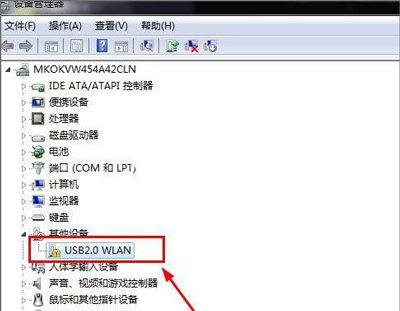
![笔记本安装win7系统步骤[多图]](https://img.jiaochengzhijia.com/uploadfile/2023/0330/20230330024507811.png@crop@160x90.png)
![如何给电脑重装系统win7[多图]](https://img.jiaochengzhijia.com/uploadfile/2023/0329/20230329223506146.png@crop@160x90.png)

![u盘安装win7系统教程图解[多图]](https://img.jiaochengzhijia.com/uploadfile/2023/0322/20230322061558376.png@crop@160x90.png)
![win7在线重装系统教程[多图]](https://img.jiaochengzhijia.com/uploadfile/2023/0322/20230322010628891.png@crop@160x90.png)
![win11系统没有蓝牙怎么解决[多图]](https://img.jiaochengzhijia.com/uploadfile/2022/1025/20221025151251517.png@crop@240x180.png)
![简单教你win11怎么调亮度[多图]](https://img.jiaochengzhijia.com/uploadfile/2021/1227/20211227072918621.png@crop@240x180.png)
![win7怎么打开摄像头 win7添加摄像头快捷方式的步骤[多图]](https://img.jiaochengzhijia.com/uploads/allimg/200502/025FI292-0-lp.jpg@crop@240x180.jpg)
